다른처럼 OS, Android are 응용 프로그램 default 되는 사용자가 다른 열 수 있습니다 파일 형식. 일반적으로, 사용자는 (게다가 설치 내장 된 응용 프로그램) 더 많은 응용 프로그램은 동일한 파일 형식을 열 (브라우저, 시작, 미디어 플레이어 등.), 그 중 하나를 선택하도록 강요하는 것은에서 파일을 엽니 다 default. 그리고 당신이 원하는 때 응용 프로그램 수정 default 파일의 특정 형식에 대한, 그것은 필요합니다 삭제 설정 의에 시스템 설정 (해당 파일 형식에 대해 새 응용 프로그램이 설치된 경우 사용자는 응용 프로그램을 다시 선택해야합니다. default 그들을 위해; 당신이 그것을 설정하려면 default 이미 설치된 응용 프로그램은 아래 지침을 따르십시오).
애플리케이션 재설정 / 수정 방법 default 안드로이드?
Default 앱 관리자 하는 신청 용 Android (모두 사용 가능 라이트 버전, 무료과 Palta 버전광고없는)는 사용자가 수 주어진 응용 프로그램 default 시스템의. 다음과 같이 설정된 모든 애플리케이션을 표시합니다. default 단일 목록에서 사용자가 버튼을 탭하여 재설정 할 수 있습니다. 초기화 각 응용 프로그램 옆에) 직접 해당 화면에서 필요없는 수동 리셋 그. 변화 응용 프로그램 default 목록을 할 카테고리 (오디오, 비디오, 캘린더, 메시징 등).
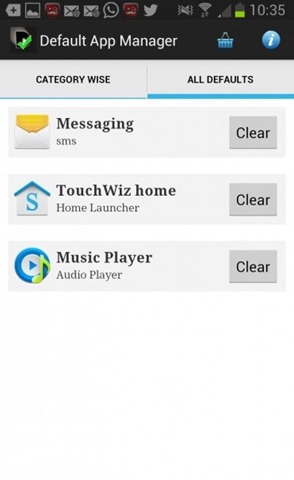
다운로드 Default App Manager Lite (Google Play를 통해).
당신이 원하는 경우 응용 프로그램 재설정 / 수정 default 조작 안드로이드 Settings아래의 단계를 따르십시오 :
- 열린 Settings > 압출 용 관리자
- 화면의 상단 (응용 프로그램 목록 위)를 줄에 강타 당신이 선택 될 때까지 오른쪽으로 (손가락을 드래그) All
- 확인 신청 이를 사용하지 않는 (또는 응용 프로그램,하지만 당신은 그들 각각의 단계를 반복해야합니다) default 그 위에 탭을 제공
- 각각의 응용 프로그램 설정은 손가락으로 아래로 이동 (아래로 스크롤당신은 설정을 REACH)까지 시작 default
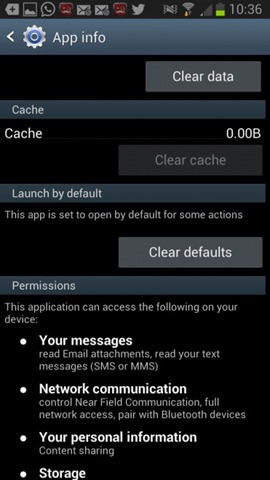
- 탭에게 버튼을 제공합니다 초기화 defaults (애플리케이션이 애플리케이션으로 설정된 경우에만 활성화됩니다. default)
- 같은 다른 응용 프로그램을 선택하려면 default 해당 파일 유형에 대해 파일을 연 다음 원하는 응용 프로그램을 선택하십시오. 옵션 표시 체계 (응용 프로그램을 선택하여 항상 해당 파일 유형을 모드에서 열 수 있습니다. default, 또는 파일을 한 번만 열려면).
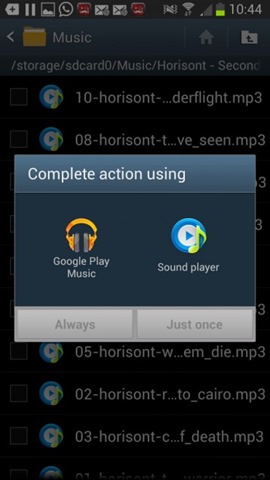
참고 :이 튜토리얼은 안드로이드의 최신 버전 (일부 단계는 제조 업체 / 브랜드 장치에 따라 다를 수 있습니다)에 적용됩니다.
STEALTH SETTINGS -삭제 또는 수정 방법 default Android의 앱